Rapports d'exportation de données sans effort
Découvrez des solutions transparentes d'exportation de données pour votre entreprise avec StoreTraffic. Découvrez comment générer des rapports complets pour rationaliser vos efforts d'analyse et prendre des décisions éclairées. Explorez nos ressources maintenant!
Table of Contents
Le rapport d'exportation de données vous permet d'extraire un fichier de rapport (PDF ou Excel) contenant vos données pour l'emplacement, la date et l'heure donnés. Ceci est très utile si vous aimez manipuler les données dans une feuille de calcul Excel.
Exemple de rapport : |
 |
En quoi est-ce utile ?
Dans Excel, le format permet un filtrage facile des données et la possibilité de créer des tableaux croisés dynamiques pour une analyse approfondie des données.
Qui pourrait bénéficier de ce rapport ?
Toute personne qui aime faire sa propre analyse dans un logiciel Excel ou un tableur.
Comment générer un rapport d'exportation de données | |
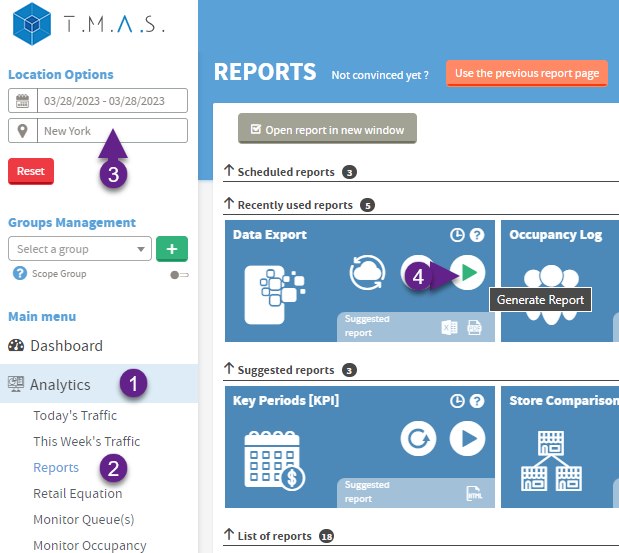 |
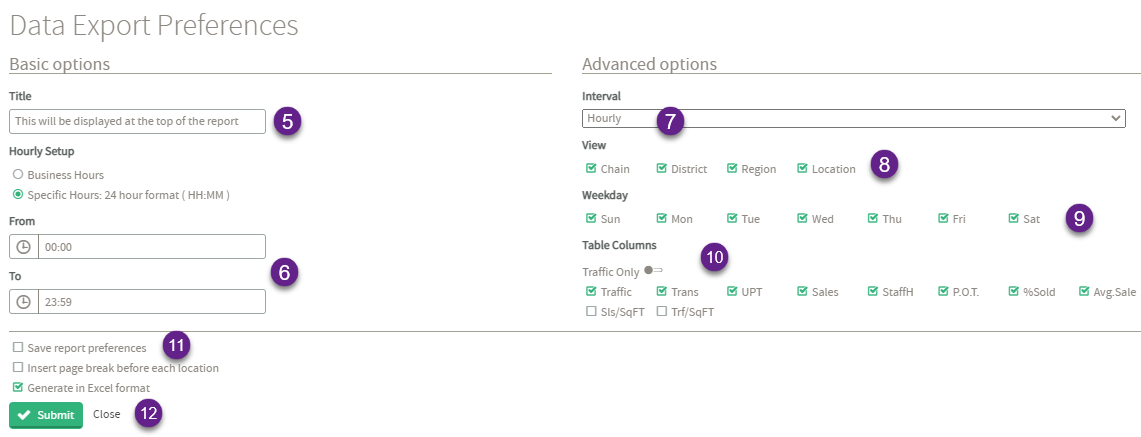 |
| |
Le rapport d'exportation de données ne s'ouvrira PAS automatiquement sur votre système Lorsque le rapport est soumis pour génération, il sera téléchargé sur votre PC ou appareil et devra être ouvert à partir de l'emplacement du fichier téléchargé défini sur l'appareil. | |
FAQ |
| Q : Comment modifier le format de date du rapport d'exportation de données ? |
| R : Le rapport d'exportation de données utilise la configuration de date par défaut du logiciel Excel qui ouvre le rapport. (Ex : MS Excel peut utiliser la date courte configurée dans les paramètres de formatage de date, d'heure et régional de Windows). En fonction des paramètres, il est possible que le format date/heure du rapport lors de son ouverture sur différents appareils change. |
| Q : Comment générer ce rapport au format PDF ? |
| R : Décochez Générer un rapport dans Excel avant de sélectionner Soumettre |
| Q : Qu'est-ce qui apparaîtra dans la colonne des faits ? |
| R : La colonne Faits est destinée aux informations sur les événements spéciaux ou les campagnes marketing, comme une sorte de note ou de rappel que cet événement a eu lieu pendant la période de référence. Ces options peuvent être configurées sous Gérer > Événements spéciaux ou Campagnes marketing . |
| Q : La météo semble incorrecte pour l'adresse de localisation configurée dans Gérer les emplacements. |
| R : L'intégration de la localisation météo à l'aide d'openweather.org présente une limitation si plusieurs emplacements portant le même nom de ville renvoient des conditions météorologiques différentes. Solution de contournement : utilisez un autre nom de ville proche de l'emplacement. |
| Q : Pourquoi Météo, Faits, Sls/SqFT, Trf/Sqft n'apparaissent-ils pas dans la sortie PDF ? |
| R : En raison des limitations liées à la taille du modèle de sortie PDF, ces colonnes ne sont PAS incluses. Le rapport d'exportation de données est d'abord conçu comme un rapport généré par Excel pour une expérience de terrain de jeu Excel. La sortie PDF est fournie pour les colonnes existantes. Toute nouvelle colonne ajoutée dans les versions futures ne sera pas non plus incluse dans la sortie PDF. |